CPU使用率忽高忽低 Win7 CPU使用率忽高忽低怎么办
来源:U大侠 时间:2016-06-24 浏览:1507
Win7 CPU使用率忽高忽低怎么办? 电脑的CPU使用率忽高忽低或者CPU使用率偏高,不但会拖慢电脑的运算速度,还会导致电脑异常发热,如果时间久了,肯定会减少电脑的使用寿命。最近,有Win7系统的用户,在操作电脑的时候,发现最近电脑的CPU忽高忽低,这是什么情况?那要如何解决这个问题?接下来,U大侠小编就给大家介绍 Win7 CPU使用率忽高忽低的解决方法。
步骤如下:
1、首先要明白在哪里查看CPU使用率,我们右键桌面的底部工具栏,然后选择启动任务管理器。
2、在弹出的Windows任务管理器选项卡中选择性能选项,在这里就可以查看电脑的CPU使用情况了。
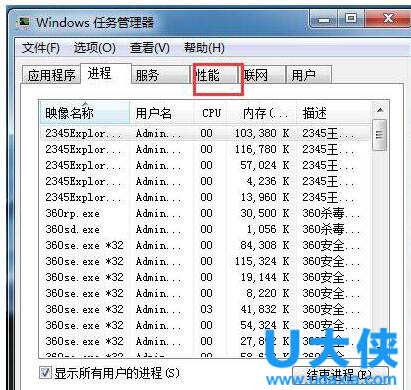
CPU
3、然后我们看到电脑的CPU使用率忽高忽低或者偏高了,这种情况十有八九是开了某个占CPU的软件,但是通常我们也确定不了哪个软件占CPU,不是说软件体积越大就越占CPU,不是这样的。

CPU
4、我们点击性能项目右下角的资源监视器。

CPU
5、在资源监视器选项卡下我们可以看到很直观地观察到哪个软件最占CPU,大多数软件的CPU使用率都在波动,于是就有了CPU使用率的波动。如果有一两个CPU使用率一直居高不下或者跳动幅度大,我们就需要关闭它。

CPU
[page]
6、比如笔者电脑里100PTC这个软件占用CPU一直在20%以上,为了电脑的健康,肯定需要关闭掉它。
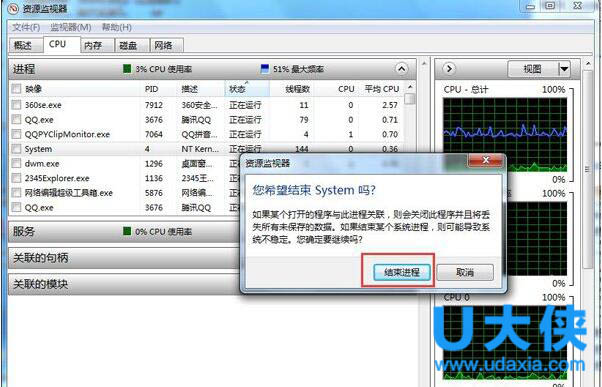
CPU
7、把CPU使用率较大的软件关闭以后,我们再回到windows任务管理器性能项目下查看,发现CPU使用率只有10%——30%,线也恢复平稳了。还是比较理想的。

CPU
以上就是 Win7 CPU使用率忽高忽低的解决方法,更多精彩内容继续关注U大侠官网。
相关文章
-
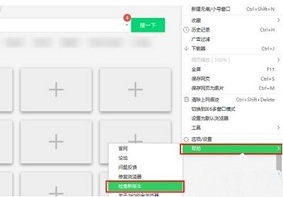
-
Win10系统中360安全浏览器占用过高CPU问题应该...
2019-08-20 329
-

-
AMD召开锐龙品牌整机联合发布会 推出多款搭载...
2018-05-16 231
-

-
首款AMD锐龙7CPU游戏本 华硕ROG Strix702ZC日本正式发售
2017-09-20 529
-

-
bios中查看cpu温度的操作方法
2016-01-08 1072
-

-
Chrome OS不仅吃内存 任务管理器还将耗尽CPU资源
2019-02-19 190
-

-
微软:新架构CPU电脑需安装Windows 10才有服务
2016-01-19 345
-

-
多核高性能的CPU怎么开核呢?新版老版BIOS CP...
2017-04-06 2662
-

-
电脑CPU占用率很高怎么办 如何降低电脑CPU使用率
2018-07-16 282
-

-
CPU使用率怎么降低 电脑降低CPU占用率的方法
2018-08-20 3658
-

-
CPU占用率高怎么办?Win7 CPU占用率高的解决方法
2016-07-15 1101
